如何修復Windows中無法識別的USB設備
如何修復Windows中無法識別的USB設備?連接到計算機的USB設備出現故障,Windows無法識別它。如何修復USB設備無法識別的錯誤?怎么恢復在USB驅動器中的數據?
當Windows無法識別USB設備時,存在數據丟失的風險。在本文中,萬興恢復專家將向用戶展示如何修復USB設備無法識別錯誤的幾種方法,并且推薦最好的閃存USB數據恢復軟件,以幫助用戶輕松有效地從閃存USB驅動器恢復數據。
第1部分:常見USB閃存驅動器錯誤消息
當Windows檢測到USB閃存驅動器出現問題時,會發出錯誤消息。根據Windows版本和錯誤類型,可能會看到以下USB未檢測到的錯誤消息:

- 未知設備,描述符請求失敗,錯誤代碼43
- 連接到此計算機的其中一個設備出現故障,Windows無法識別。
- 驅動器未成功加載
- 連接到此計算機的設備出現故障,Windows無法識別它
- USB設備無法識別
- 未知驅動器,端口重置失敗
Windows沒有檢測到閃存驅動器的原因有很多,例如,USB端口已關閉,外部驅動器上存在分區問題,使用了錯誤的文件系統或Windows中存在驅動程序問題,則USB驅動器將不會顯示。
第2部分:如何修復Windows中無法識別的USB閃存盤
要修復USB設備無法識別?Windows中的錯誤,必須首先確定問題的原因。用戶可以使用以下解決方案:
1.檢查USB端口
如果USB無法正常工作,Windows將無法檢測到USB閃存驅動器。這就需要檢查USB端口:
- 導航到開始>控制面板>硬件和聲音>設備管理器>通用串行總線
- 單擊卸載
- 單擊“掃描硬件更改”
如果在執行這些步驟后Windows仍無法識設備,則說明USB端口有故障。
2.更新設備驅動程序
如果設備驅動程序已過時,Windows可能會顯示未檢測到錯誤的USB驅動器。要更新設備驅動程序:
- 開始>控制面板>硬件和聲音>設備管理器>通用串行總線
- 檢查是否有任何設備列為“未知設備”
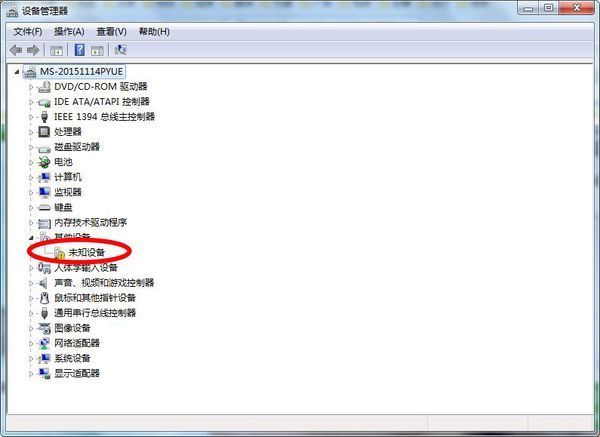
- 如果是,請右鍵單擊“未知設備”>“屬性”>“驅動程序”
- 單擊“更新驅動程序”
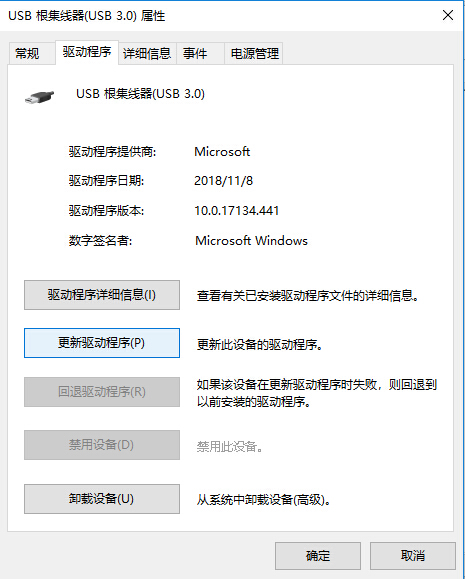
如果錯誤是由于過時的驅動程序引起的,那么它就會被修復。
3.更改電源管理設置
Windows 10中的電源管理設置也可能導致閃存驅動器無法顯示問題。可以按下列步驟解決這個問題:
- 導航到開始>控制面板>硬件和聲音>設備管理器>通用串行總線
- 雙擊第一個“USB Root Hub”
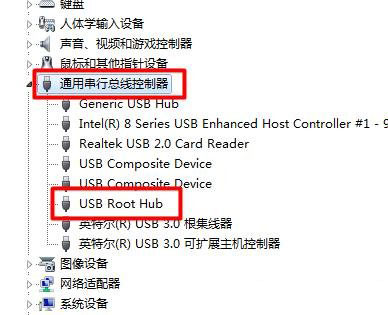
- 導航到“電源管理”選項卡
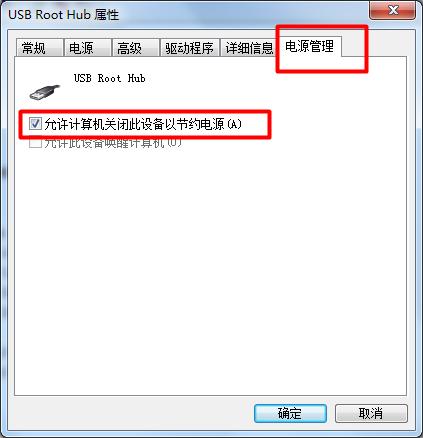
- 取消選中“允許此計算機關閉此設備以節省電量”選項,單擊“確定”。
- 請對通用串行總線控制器列表中的每個USB Root Hub設備重復上述步驟
這可以解決導致Windows無法識別閃存驅動器的電源管理問題。
4.更新Windows系統
要更新Windows系統,請按照下列步驟操作:
- 轉到“控制面板”>“系統和安全”;
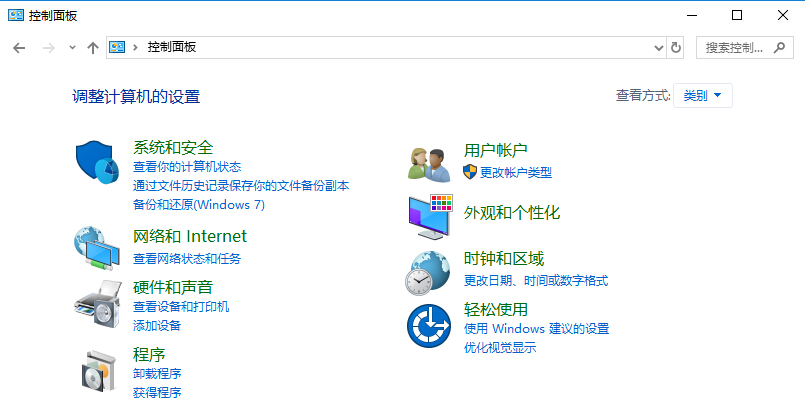
- 接下來,用戶需要確保選中“檢查更新”選項;
- Windows系統將更新。
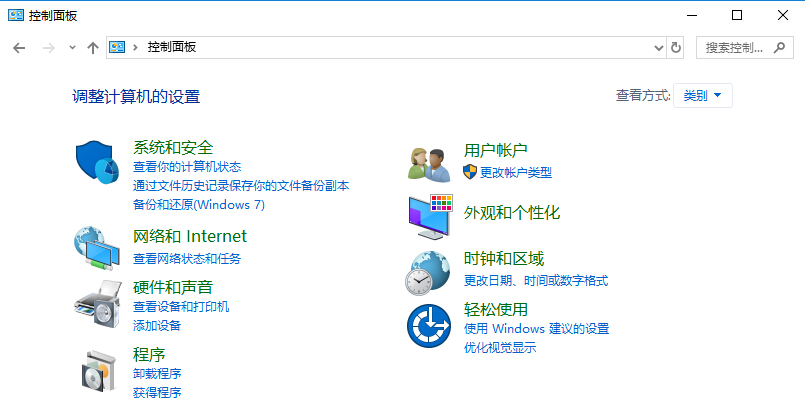
- 然后,用戶需要重新啟動系統并連接閃存驅動器以確保問題得以解決。
5.格式化USB驅動器
如果已經嘗試了以上所有操作并且沒有任何效果,那么USB驅動器可能有問題。用戶需要格式化USB驅動器才能讓它再次運行。
- 導航到Windows磁盤管理工具
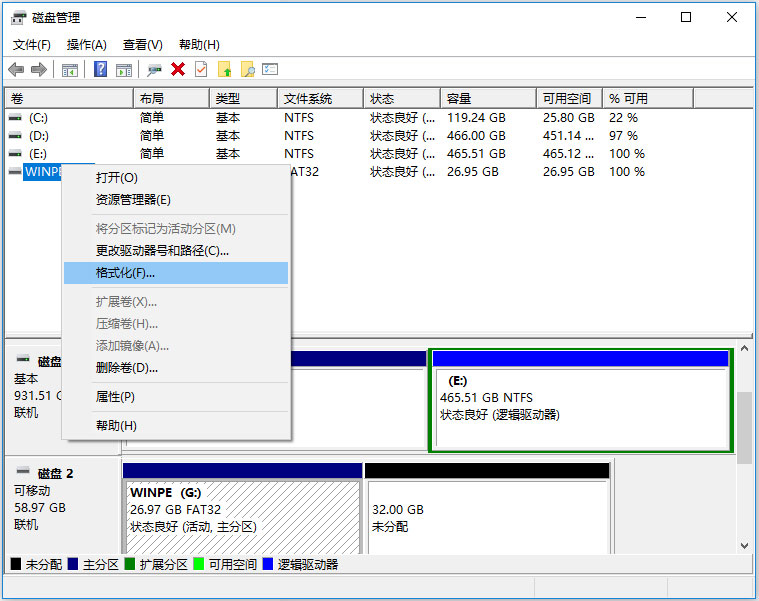
- 右鍵單擊所有磁盤列表中的USB設備,然后單擊格式。

重要提示:格式化將清除USB驅動器中的所有數據。在嘗試格式化USB設備之前,請務必備份數據。
第3部分:如何從USB閃存盤恢復數據
最好的USB數據恢復軟件
要輕松恢復閃存USB驅動器中的數據,建議使用萬興恢復專家 Data Recovery Software。它是一個功能強大的USB數據恢復程序,可以輕松有效地從閃存USB驅動器中檢索丟失或刪除的數據文件。
有關如何從閃存USB驅動器恢復數據的視頻教程
有關如何從USB驅動器恢復丟失數據的步驟
免費下載安裝萬興恢復專家 Data Recovery,修復閃存USB驅動器錯誤后,可以將其連接到計算機并按照后續步驟執行閃存USB數據恢復。
步驟1選擇“格式化磁盤恢復模式”
在計算機上啟動萬興恢復專家 Data Recovery,選擇“?格式化磁盤恢復?”數據恢復模式以開始使用。

步驟2選擇格式化閃存USB驅動器
確保在計算機上檢測到USB驅動器。選擇它并單擊“?恢復?”按鈕進行處理。

步驟3掃描格式化的USB驅動器
萬興恢復專家?閃存驅動器恢復將開始掃描格式化的USB驅動器。如果在第一次掃描后找不到數據,可以嘗試使用“?全方位恢復?”再次掃描。

步驟4預覽并恢復USB數據
掃描完成后,用戶可以預覽可恢復的文件,如JPEG,JEG,GIF,PNG圖像文件。選擇要恢復的數據,然后單擊“?恢復?”按鈕。

Windows無法識別USB設備的原因有很多,有可能是因為計算機硬件,Windows或閃存驅動器本身存在問題。在選擇格式化驅動器之前,請務必確定USB無法識別問題的原因。如果擔心格式化USB設備后丟失數據,請使用數據恢復軟件,如萬興恢復專家。

